困ったときには -プリンターで手動接続-
 [同じ名前のWi-Fiルーターが複数あります]と表示された
[同じ名前のWi-Fiルーターが複数あります]と表示された
同じ名前のWi-Fiルーターが複数ある場合に表示されます。
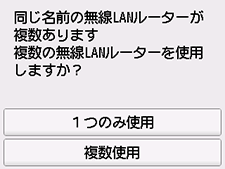

お持ちのWi-Fiルーターが1台の場合
[1つのみ使用]を選び、[OK]をタップします。
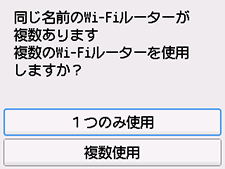
表示された画面で使用するWi-FiルーターのMACアドレスを選びます。
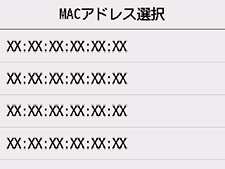
※リンク先の手順3に進み、設定を続けてください
Wi-FiルーターのMACアドレスを確認する方法については、Wi-Fiルーターに付属のマニュアルを参照するか、メーカーにお問い合わせください。
複数台のWi-Fiルーターを使用している場合
[複数使用]をタップします。
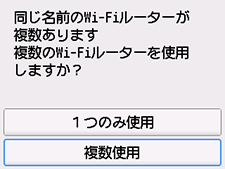
※リンク先の手順3に進み、設定を続けてください


